Steam Deck:運行SEGA主系統遊戲
- By Henry
- Apr 07,2025
快速鏈接
Sega Master System是一個與NES相媲美的標誌性的8位控制台,為遊戲玩家帶來了豐富的標題庫,包括獨家寶石和獨特的經典版本,例如Golden Ax,Double Dragon和Rage的街道。它甚至通過Mortal Kombat和Asterix&Obelix等遊戲推動了硬件限制,提供了與當時16位Megadrive/Genesis頭銜相媲美的經驗。
對於復古遊戲愛好者來說,在現代硬件上玩SEGA Master System Games可能具有挑戰性。但是,蒸汽甲板與功能強大的Emudeck軟件相結合,不僅使它成為可能,而且使其令人愉快。這是有關如何在Steam Deck上為SEGA Master System Games設置模擬器的綜合指南。
Michael Llewellyn於2024年1月15日更新:雖然Steam Deck的功率足以用於SEGA Master System Games,但實現了這些8位經典的最佳性能可能很棘手。這是Decky Loader和電動工具插件發揮作用的地方。 Emudeck開發人員建議安裝兩者以增強您的複古遊戲體驗。本指南已更新,以包括詳細的安裝步驟和蒸汽甲板更新後恢復功能的修復程序。
在安裝Emudeck之前
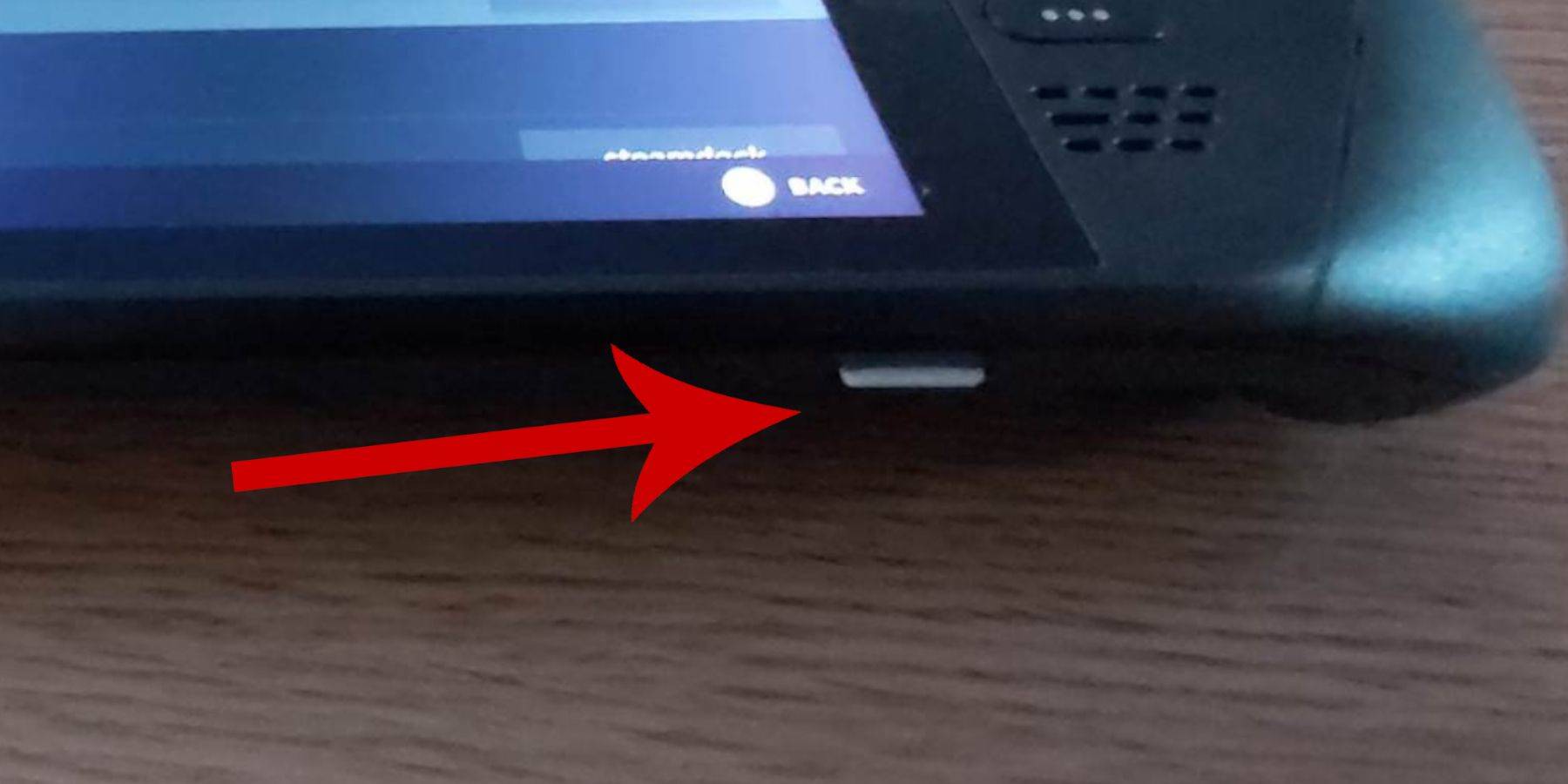 在您深入安裝Emudeck在SEGA Master System Games上安裝Emudeck之前,請確保您擁有正確的工具和設置以進行平滑設置:
在您深入安裝Emudeck在SEGA Master System Games上安裝Emudeck之前,請確保您擁有正確的工具和設置以進行平滑設置:
- 確保將蒸汽甲板插入電源或充滿電。
- 您需要一張高速微型SD卡來插入蒸汽甲板的底部並將其直接格式化在設備上。
- 另外,您可以使用外部HDD,儘管這會損害Steam甲板的可移植性。
- 使用鍵盤和鼠標可以簡化傳輸文件和運行安裝程序的過程,就像在家用計算機上一樣。
- 如果您沒有鍵盤和鼠標,則可以通過同時按Steam和X按鈕並將觸控板用作鼠標替代品來訪問內置鍵盤。
激活開發人員模式
為了確保模擬器在蒸汽甲板上平穩運行,您必須在安裝開發人員模式之前激活它們:
- 按Steam按鈕訪問左側菜單。
- 導航到系統菜單並查找系統設置。
- 在啟用開發人員模式下切換。
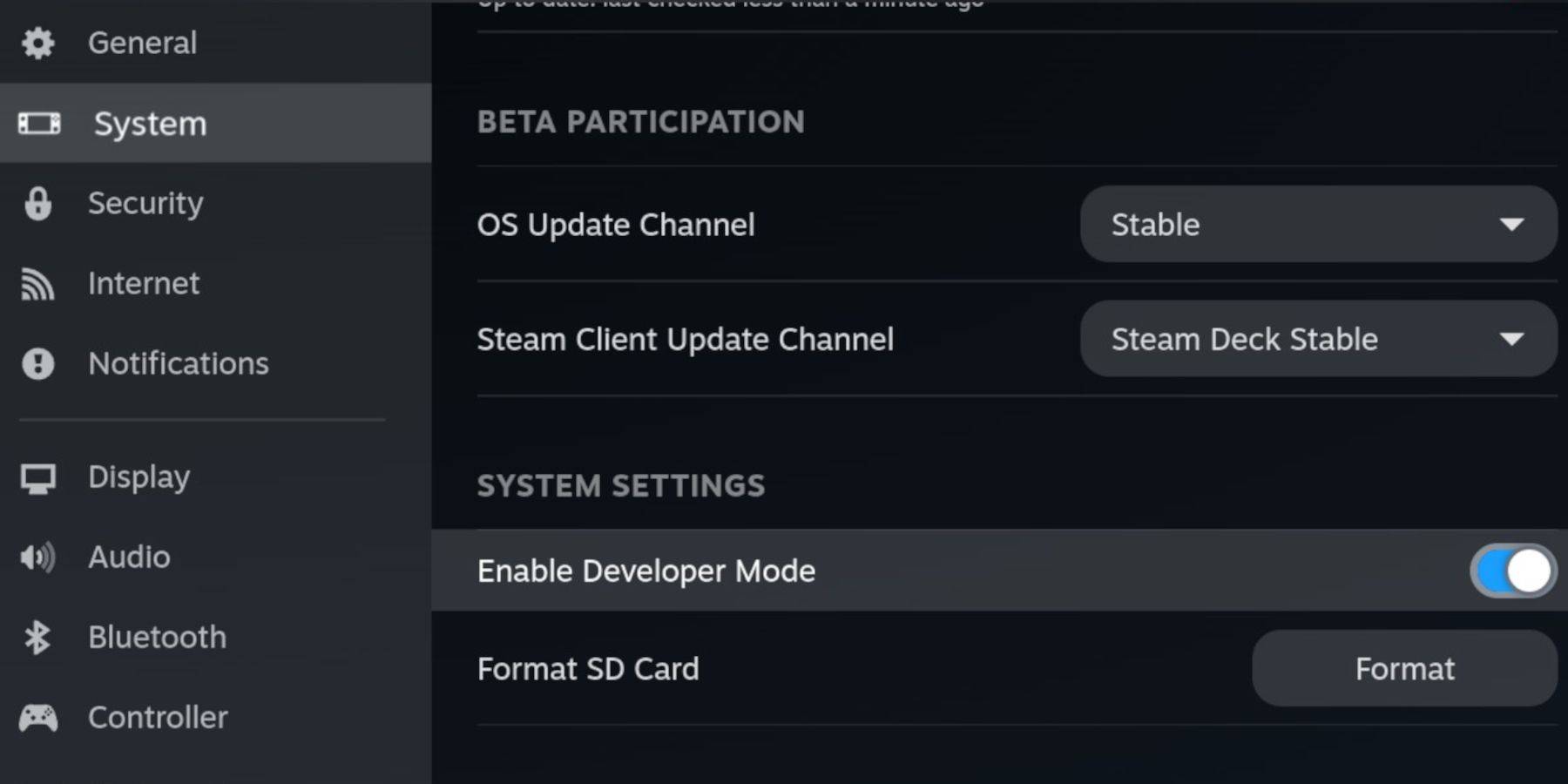 - 開發人員菜單位於左側菜單的底部。
- 開發人員菜單位於左側菜單的底部。
- 打開開發人員菜單。
- 在雜項下,啟用CEF遠程調試。
- 按Steam按鈕。
- 選擇電源並重新啟動蒸汽甲板。
請注意,在系統更新後可以禁用CEF遠程調試,這可能會影響插件,程序和模擬器。始終檢查更新後的開發人員菜單,以確保其保持活動狀態。
在桌面模式下安裝Emudeck
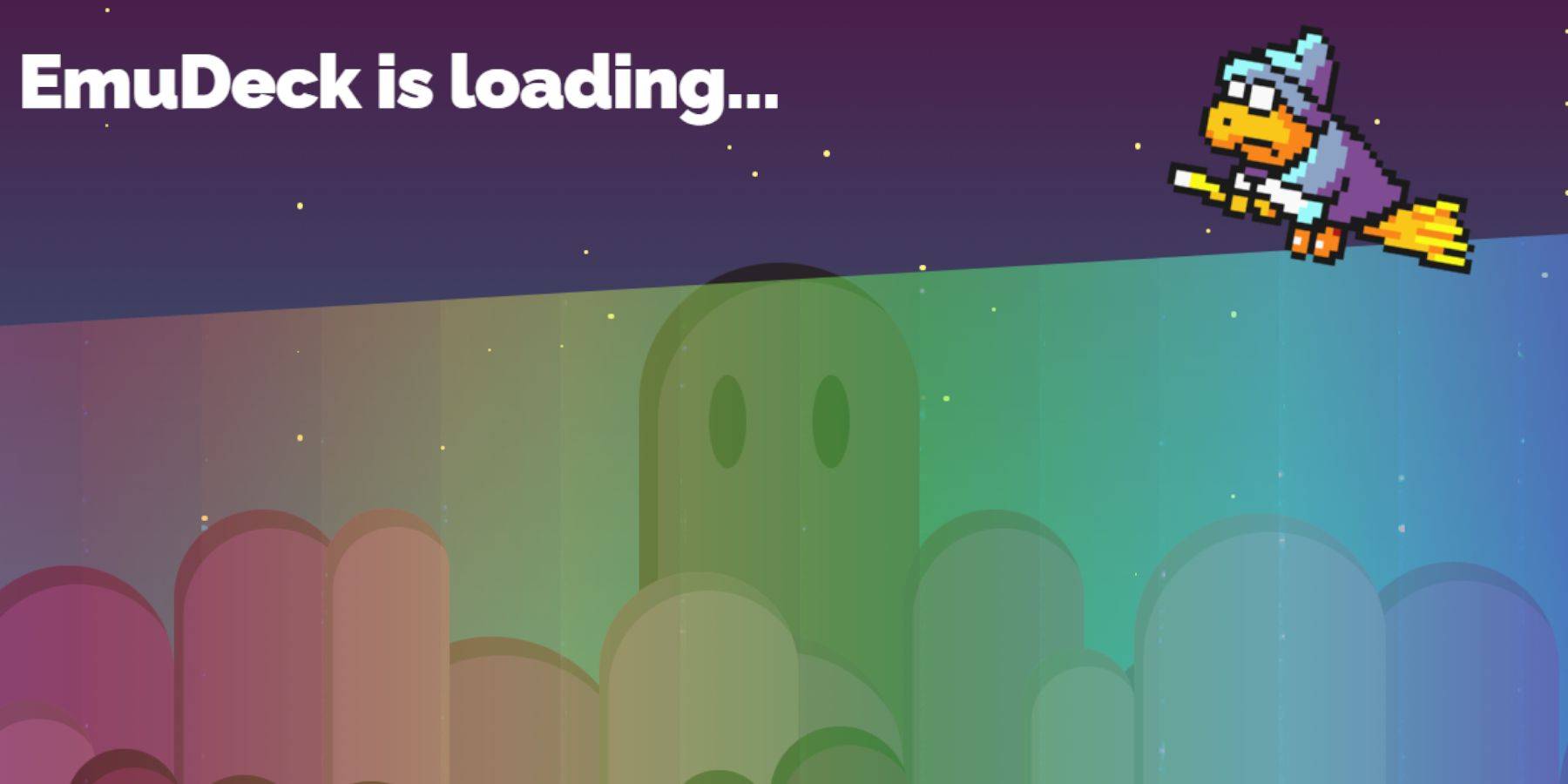 - 要切換到桌面模式,請按左側觸控板下方的Steam按鈕,選擇電源,然後選擇桌面模式。
- 要切換到桌面模式,請按左側觸控板下方的Steam按鈕,選擇電源,然後選擇桌面模式。
- 使用Chrome或Firefox等瀏覽器下載Emudeck。
- 選擇適當的Steamos版本並開始下載。下載後,雙擊安裝程序,然後選擇推薦的安裝以開始設置。
- 選擇自定義安裝。
- 安裝Emudeck後,打開菜單,然後選擇標有主的SD卡圖像。這將使您的SD卡重命名為Primary,從而更容易在Dolphin文件管理器中的可移動設備下找到。
- 您可以通過選擇retroarch來安裝所有模擬器,也可以僅專注於SEGA主系統。
retroarch是一種多功能應用程序,可以為各種經典遊戲系統運行模擬器。這些在Steam庫中的“模擬器”選項卡下可訪問。
- 確保還與Retroarch一起選擇Steam ROM管理器,以在主蒸汽庫中顯示遊戲。
- 瀏覽選項,並激活“為經典3D遊戲的配置CRT著色器”功能,如果您想體驗到懷舊的電視外觀。
- 單擊完成以完成安裝。
轉移主系統ROM
安裝了Retroarch和Emudeck,是時候將您的SEGA Master System ROM轉移到指定的文件夾了:
- 打開海豚文件管理器。
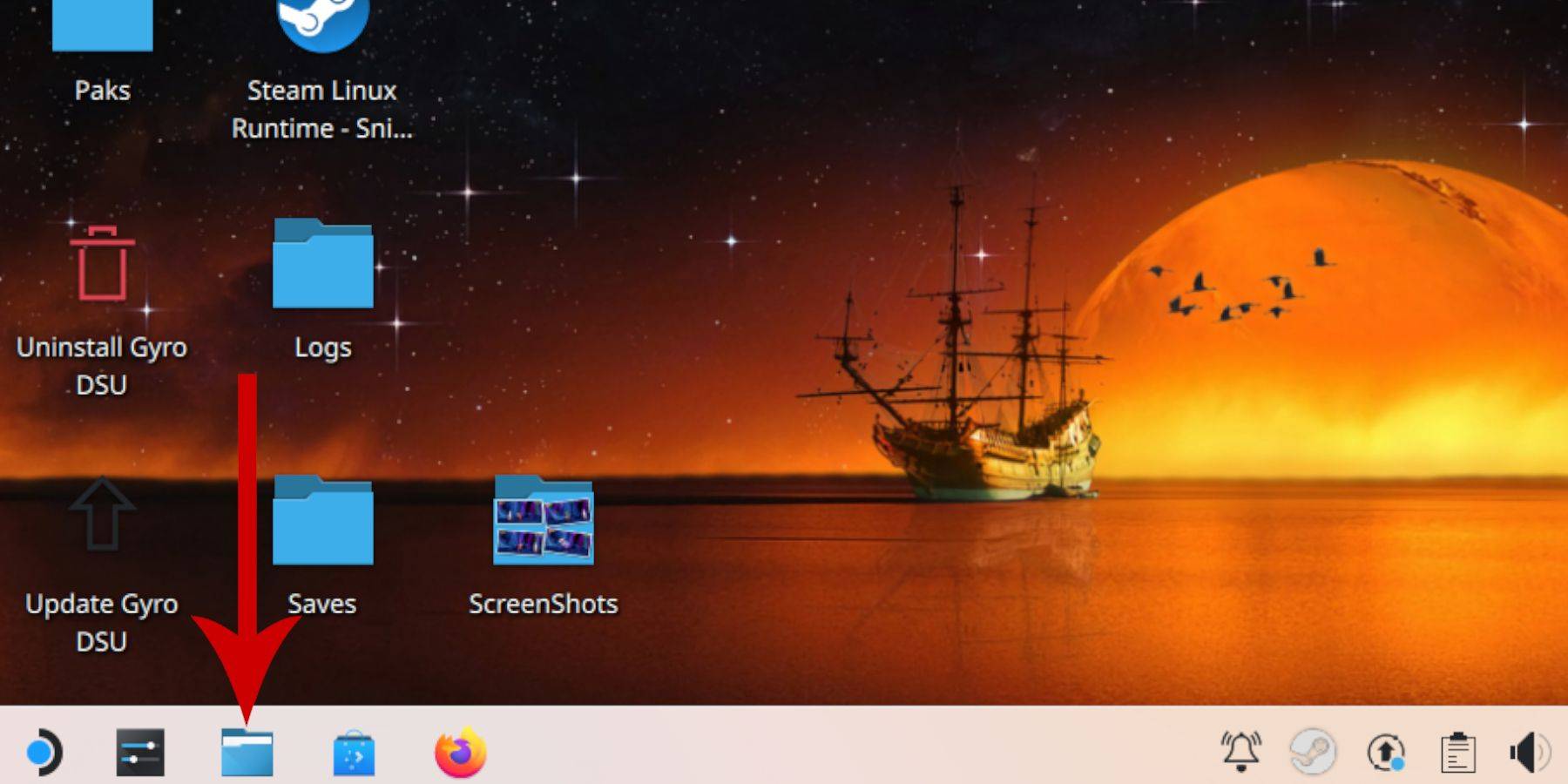 - 在左圖中,向下滾動以拆卸設備,然後打開標有初級的SD卡。
- 在左圖中,向下滾動以拆卸設備,然後打開標有初級的SD卡。
- 導航到仿真文件夾,然後單擊ROM。
- 向下滾動以找到“ Mastersystem”文件夾。
- 傳輸或複制您的SEGA主系統文件。這些ROM文件通常具有“ .sms”擴展名,例如“ Pro wrestling.sms”。忽略名為“媒體”的文件。
將主系統遊戲添加到Steam庫
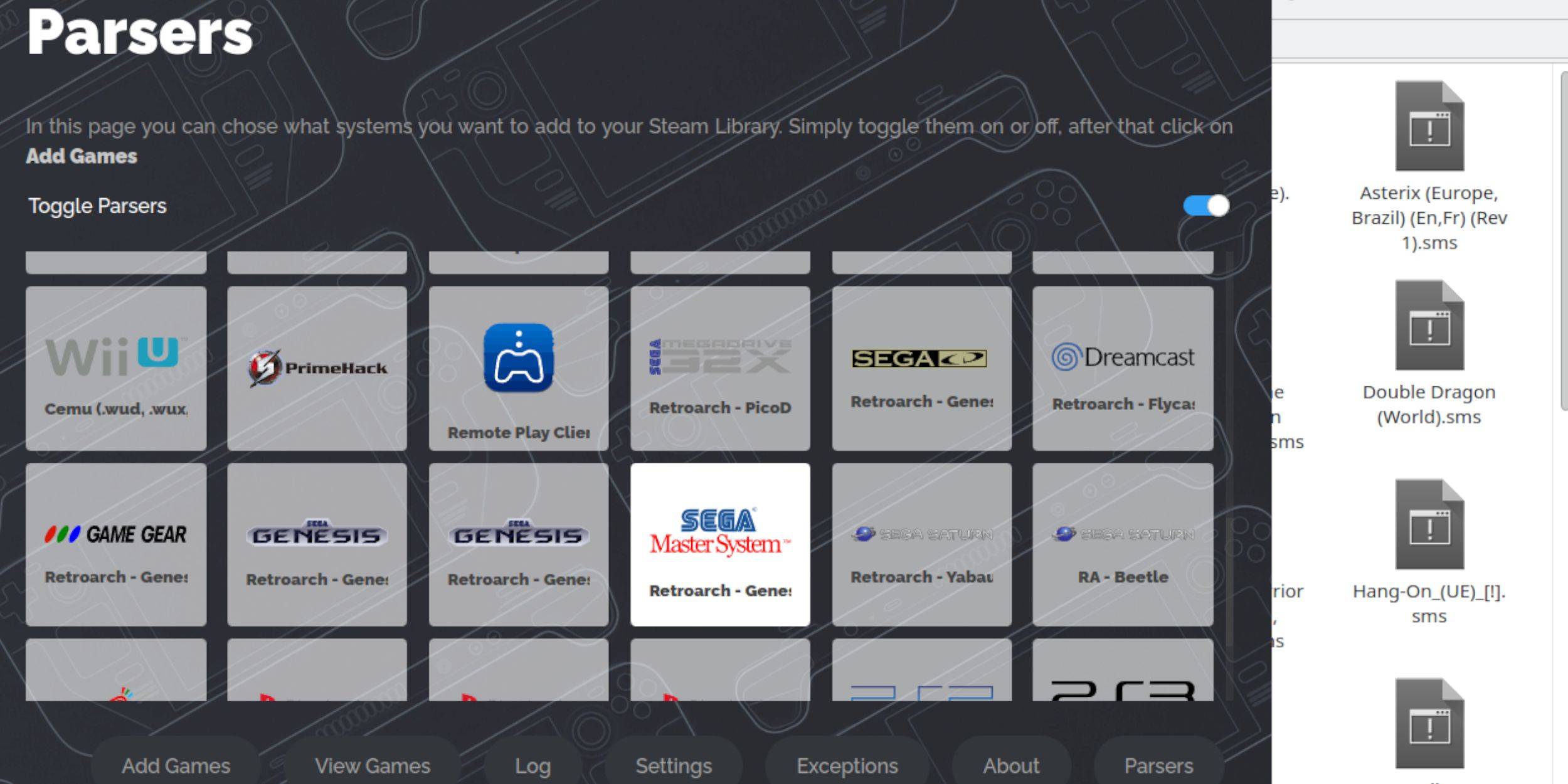 雖然您可以在桌面模式下從retroarch運行SEGA Master System Games,但將它們添加到Steam庫中,可以在遊戲模式下播放它們:
雖然您可以在桌面模式下從retroarch運行SEGA Master System Games,但將它們添加到Steam庫中,可以在遊戲模式下播放它們:
- 在桌面模式下打開Emudeck。
- 單擊或點擊Steam ROM管理器。
- 單擊“歡迎到SRM”的下一個!頁。
- 切換解析器。
- 在解析器屏幕上突出顯示SEGA主系統。
- 選擇添加遊戲,然後解析。
- 確保顯示遊戲及其封面藝術,然後選擇“保存到Steam”。
修復或上傳缺失的藝術品
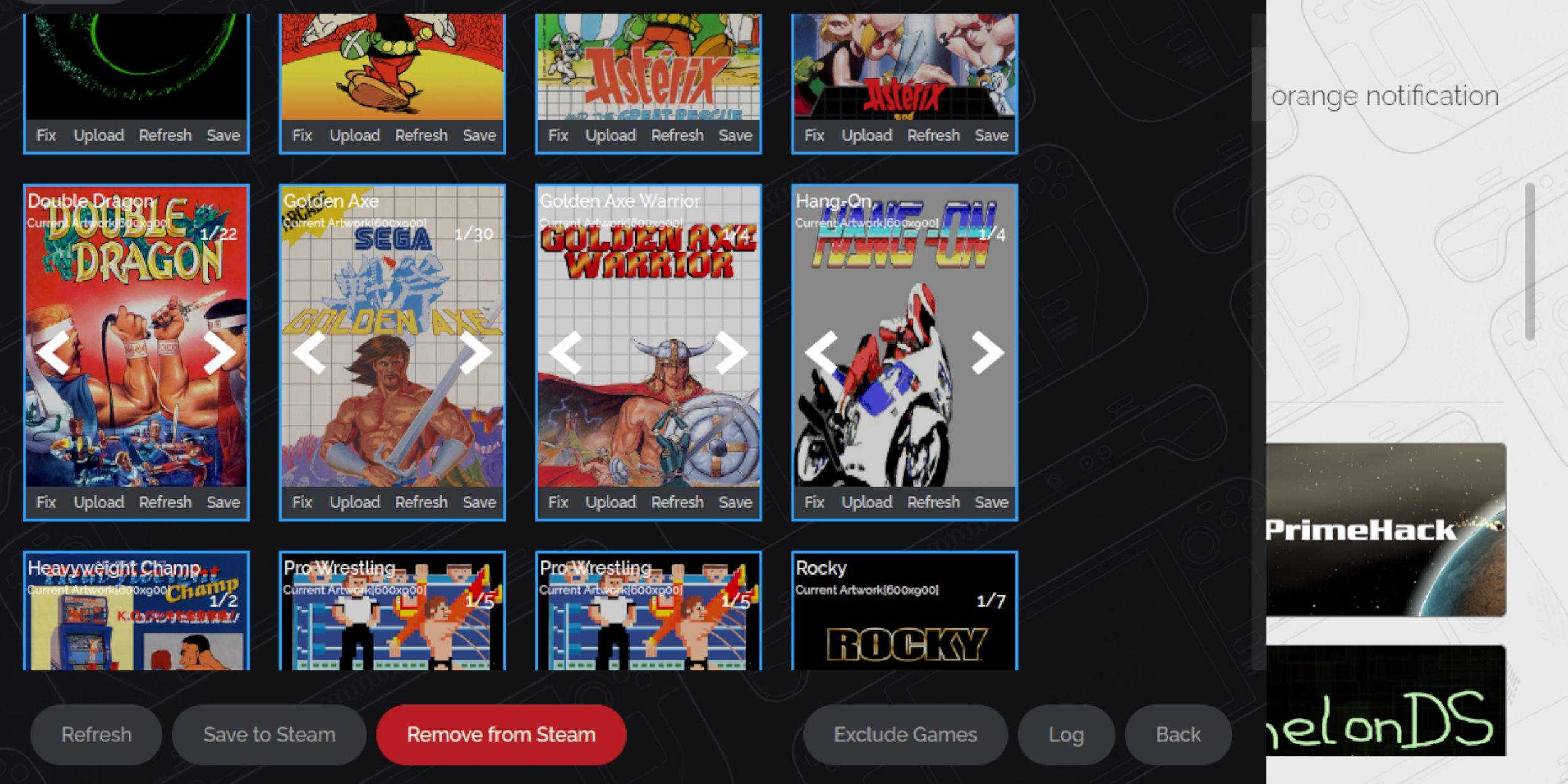 鑑於SEGA主系統的複古性質,您可能會遇到缺少或不正確的藝術品。這是修復或更換封面藝術的方法:
鑑於SEGA主系統的複古性質,您可能會遇到缺少或不正確的藝術品。這是修復或更換封面藝術的方法:
- 單擊封面上的修復。
- Steam ROM管理器通常會自動顯示覆蓋藝術。如果缺少,請在搜索遊戲字段中輸入遊戲標題。
- 瀏覽遊戲封面的列表,選擇最佳封面,然後選擇保存和關閉。
上傳缺少藝術品
如果Steam ROM經理找不到正確的藝術品,請按照以下步驟手動上傳:
- 使用瀏覽器找到正確的藝術品,並將其保存到Steam Deck的圖片文件夾中。
- 單擊封面上的上傳。
- 從圖片文件夾中選擇新藝術品,然後保存並關閉。
- 如果圖像未顯示,請使用左右箭頭定位。
- 然後,單擊“保存到蒸汽”。
- 批處理文件完成處理後,切換回Steam Deck的遊戲模式。
在蒸汽甲板上玩主系統遊戲
 在Steam ROM經理將封面和遊戲藝術品上傳到Steam庫之後,您可以像官方遊戲一樣訪問模擬遊戲:
在Steam ROM經理將封面和遊戲藝術品上傳到Steam庫之後,您可以像官方遊戲一樣訪問模擬遊戲:
- 在遊戲模式下,按左側觸控板下方的Steam按鈕。
- 從側面菜單中選擇庫。
- 按R1按鈕突出顯示新的集合選項卡。
- 點擊或單擊SEGA主系統窗口。
- 然後,選擇要玩的SEGA遊戲。
提高性能
一些經典遊戲可能會在蒸汽甲板上遇到口吃或幀速率問題。這是解決這個問題的方法:
- 打開SEGA主系統遊戲,然後按右觸控板下方的QAM按鈕。
- 打開性能菜單。
- 切換“使用遊戲配置文件”。
- 將框架限制增加到60 fps。
- 啟用半速率陰影。
為蒸汽甲板安裝decky裝載機
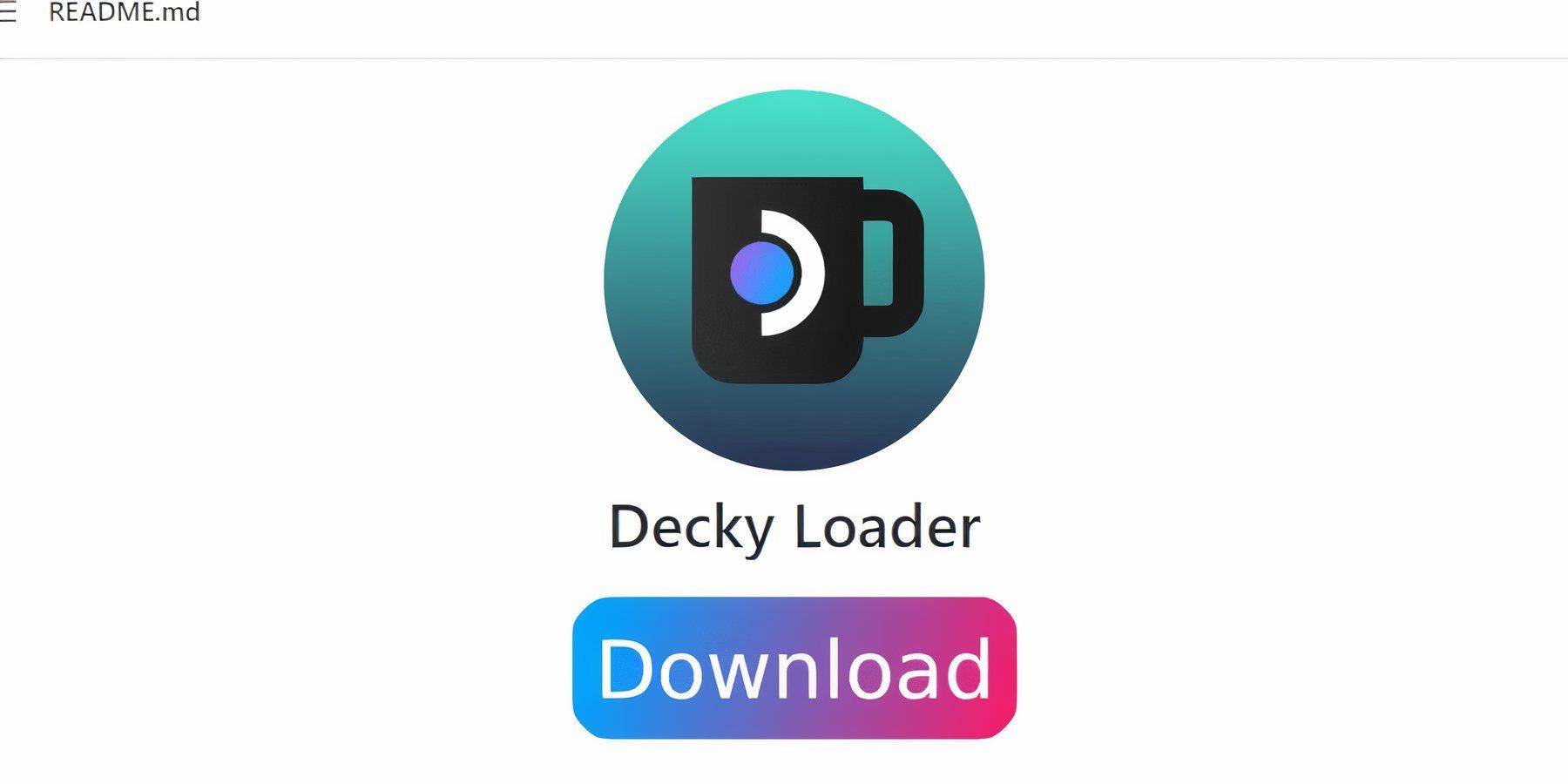 Emudeck開發人員建議為所有模擬遊戲安裝Decky Loader和電動工具插件,以增強Steam Deck的性能。請按照以下步驟安裝它們:
Emudeck開發人員建議為所有模擬遊戲安裝Decky Loader和電動工具插件,以增強Steam Deck的性能。請按照以下步驟安裝它們:
- 連接鍵盤和鼠標,以更輕鬆地通過菜單和下載。 (或者,通過按Steam和X來使用觸控板作為光標和屏幕鍵盤。)
- 如果您處於遊戲模式,請按Steam按鈕,然後加電,然後切換到桌面模式。
- 打開網絡瀏覽器。您可以從Discovery Store下載瀏覽器。
- 導航到您喜歡的瀏覽器中的GitHub Decky Loader頁面。
- 單擊大的下載圖標以開始下載。
- 下載完成後,雙擊啟動器,然後選擇推薦的安裝選項。
- 安裝後,在遊戲模式下重新啟動Steam甲板。
安裝電動工具
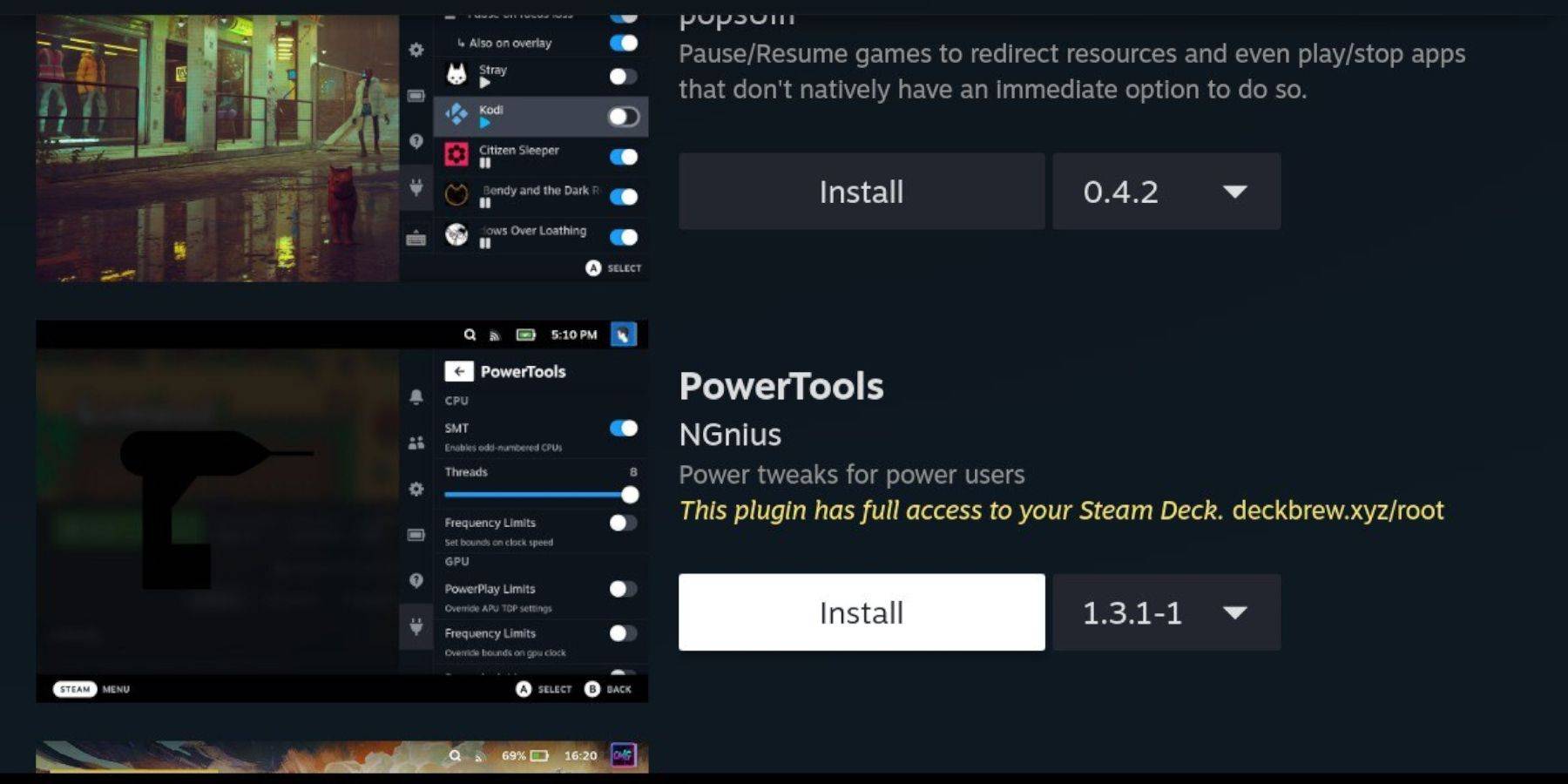 安裝了Decky,您現在可以按照以下步驟添加電源工具插件:
安裝了Decky,您現在可以按照以下步驟添加電源工具插件:
- 在遊戲模式下,按正確的觸控板下方的快速訪問菜單(QAM)按鈕。
- 在QAM中,選擇底部的新插件圖標。
- 接下來,選擇decky Loader菜單頂部的商店圖標。
- 在decky商店中,找到電動工具插件並安裝它。
模擬遊戲的電動工具設置
- 按Steam按鈕並打開庫,從您的收藏菜單中啟動主系統遊戲。
- 按QAM按鈕,選擇decky加載程序,然後選擇“電動工具”菜單。
- 關閉SMT。
- 將線程數調整為4。
- 再次按QAM按鈕,然後選擇小型電池圖標打開性能菜單。
- 啟用高級視圖。
- 打開手動GPU時鐘控件。
- 將GPU時鐘頻率提高到1200。
- 選擇每個遊戲配置文件選項以保存每個遊戲的設置。
蒸汽甲板更新後修復decky裝載機
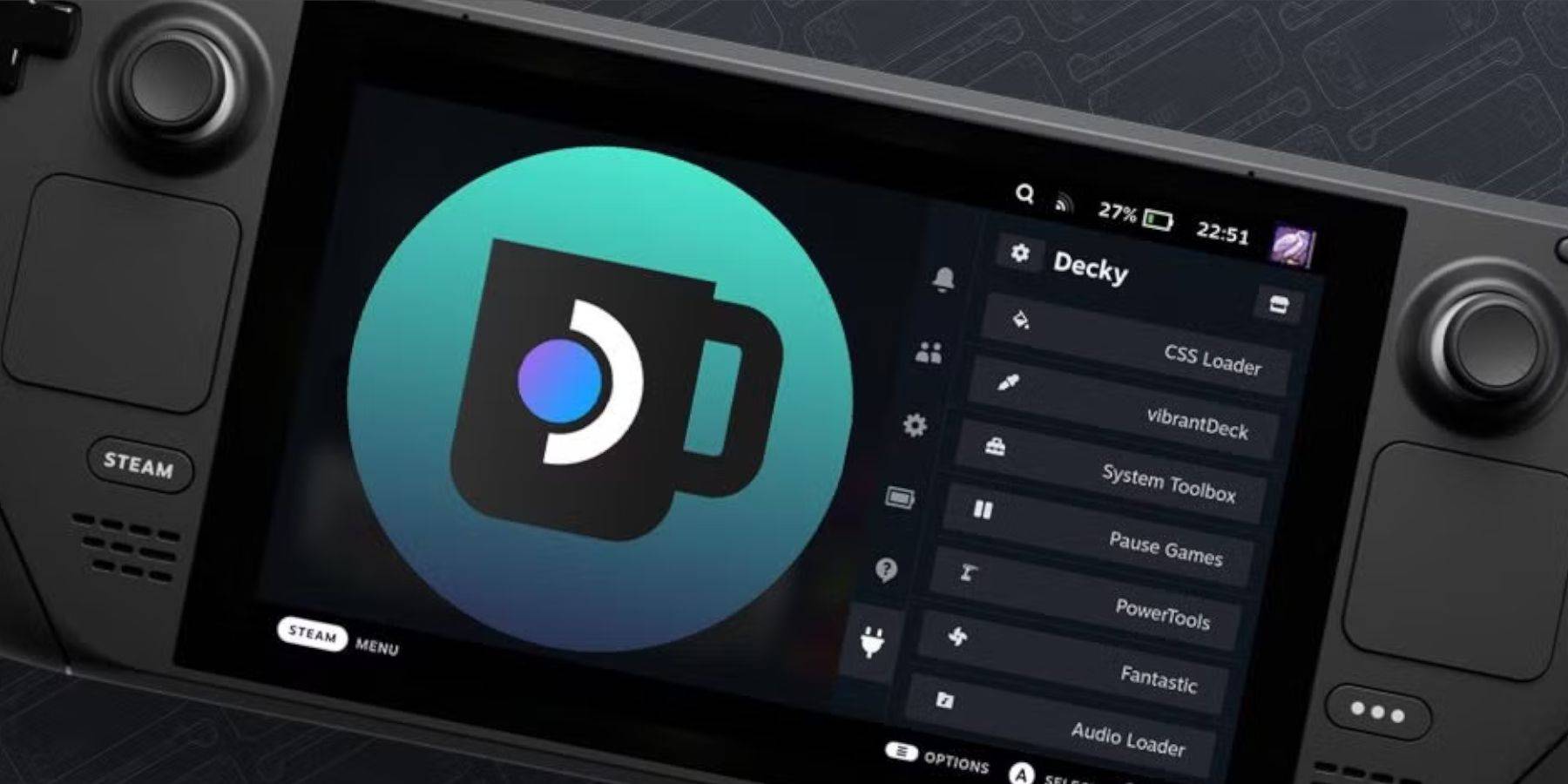 主要的Steam甲板更新可以改變菜單和設置,從您的快速訪問菜單中刪除第三方應用程序。這是恢復decky加載程序和插件的方法:
主要的Steam甲板更新可以改變菜單和設置,從您的快速訪問菜單中刪除第三方應用程序。這是恢復decky加載程序和插件的方法:
- 如果您仍處於遊戲模式,請按Steam按鈕訪問電源菜單,然後切換到桌面模式。
- 進入桌面模式後,打開瀏覽器。
- 訪問Decky Loader GitHub頁面,然後單擊下載圖標。
- 與以前的安裝不同,選擇執行。
- 提示時輸入您的偽密碼。
- 如果您尚未設置偽密碼,請按照屏幕上的說明進行創建。選擇一個令人難忘的密碼,並保留記錄以備將來使用。
- 安裝後,關閉蒸汽甲板並在遊戲模式下重新啟動。
- 按QAM按鈕,以及您的設置和插件,應返回其先前的狀態。
 評分諾爾評論尚未保存
評分諾爾評論尚未保存
最新新聞
更多 >-

- 亞馬遜會員日倒數:13美元頸掛風扇助你清涼一夏
- Dec 29,2025
-

- 迪士尼洛卡納第九彈《傳奇篇章》2025年9月登場 融合《高飛電影》及全新卡牌類型
- Dec 27,2025
-

-
- 《巫師4》預定明日揭露 Unreal Engine 5 遊戲技術
- Dec 27,2025
-
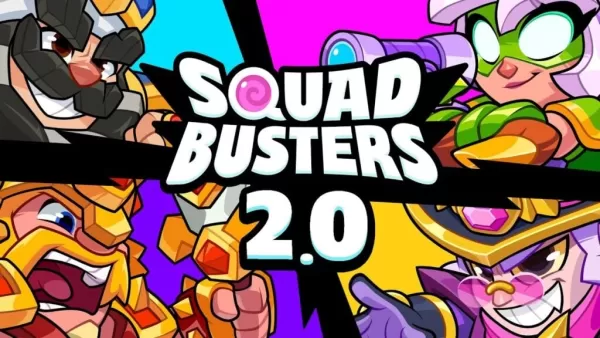
- 《Squad Busters》2.0 更新搶先登陸 Android 迎接週年慶
- Dec 26,2025



